Vous souhaitez transférer des données de votre téléphone Xiaomi sur votre ordinateur ? Alors ne manquez pas ce puissant logiciel de transfert de données - FonePaw DoTrans. Il peut transférer et sauvegarder des photos, des vidéos, de la musique, des contacts, des SMS sans tracas.
Les contacts et les numéros de téléphone sont les ressources les plus importantes qui se trouvent dans nos téléphones. Dans cet article, nous allons vous montrer comment exporter les contacts de votre téléphone Xiaomi vers votre ordinateur. Pour ceux qui recherchent une solution plus simple pour sauvegarder les contacts de leur téléphone Xiaomi, nous allons vous présenter un outil professionnel de transfert de données pour téléphone portable.
Le système d’exploitation MIUI, préinstallé sur tous les téléphones et les tablettes Xiaomi, est très convivial et facile à utiliser. Vous remarquerez que les développeurs se sont beaucoup inspirés du système iOS d'Apple et de TouchWiz de Samsung. Si vous avez déjà utilisé un téléphone Samsung Galaxy, alors vous verrez que le processus de transfert ou de sauvegarde des contacts de votre appareil Xiaomi vers un ordinateur est très similaire à celui des téléphones Samsung.
Solution 1 : Transférer les contacts Xiaomi avec un outil professionnel de transfert de données
FonePaw DoTrans (opens new window) est un outil de transfert facile qui vous permet de transférer des contacts entre votre téléphone Android, iPhone et votre PC. Vous pouvez sauvegarder régulièrement les données de téléphone dans votre ordinateur avec cet outil.
- Lancez DoTrans, et connectez votre Xiaomi au PC.
- Choisissez « Contacts » pour afficher tous les numéros de téléphone.
- Sélectionnez les contacts que vous voulez exporter.
- Cliquez sur « Exporter vers le PC ».
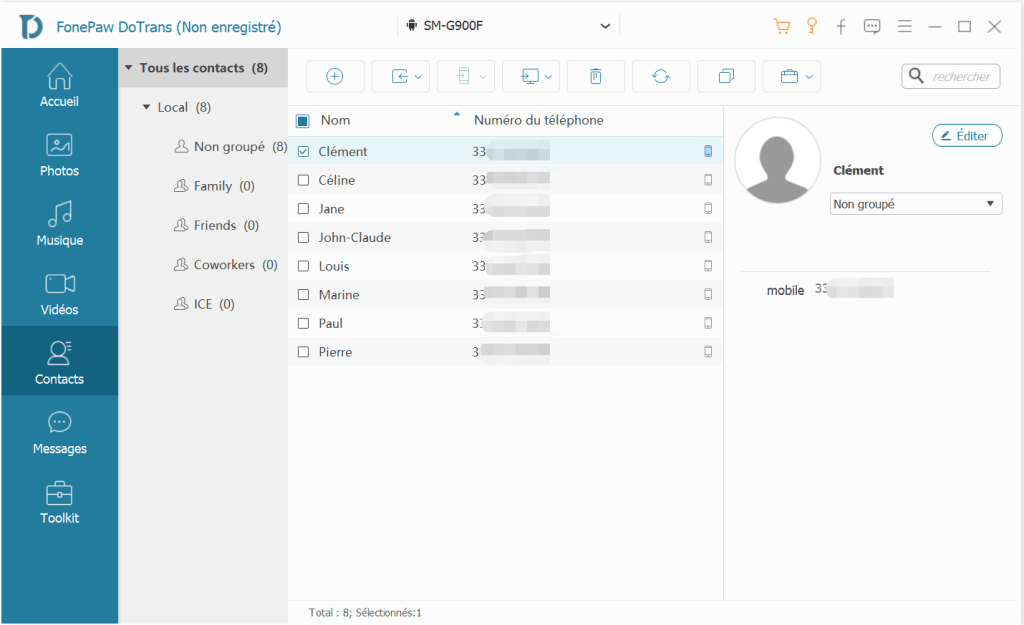
Pour en savoir plus sur FonePaw DoTrans, veuillez regarder la vidéo suivante :
Solution 2 : Exporter les contacts de votre appareil Xiaomi vers un PC manuellement
-
Lancez l'application Contacts d’origine sur votre téléphone Xiaomi. Basculez vers l'onglet Contacts si vous vous trouvez sur un autre onglet de l'application Contacts.
-
Appuyez longuement sur le bouton Menu de votre téléphone Xiaomi, celui à gauche du bouton Accueil. Sur les versions récentes d'Android et de MIUI, lorsque vous appuyez sur le bouton Menu, la barre de gestion des tâches s'affiche. Là vous pouvez fermer toutes les applications, basculer rapidement vers une application récemment ouverte, etc. Maintenant, le menu de gestion des contacts s'affiche comme vous pouvez le voir ci-dessous.
-
Sur cet écran, vous pouvez trouver des options pour personnaliser le mode d'affichage de vos contacts sur votre téléphone, organiser vos contacts, récupérer vos contacts, importer vos contacts, exporter vos contacts, etc. Sélectionnez l’option « Importer/Exporter les contacts », puis vous verrez un autre écran comme celui affiché ci-dessous.
-
Dans la partie supérieure de cet écran, vous pouvez trouver différentes options pour importer des contacts depuis votre carte SD ou depuis un autre téléphone. Vous pouvez également trouver les options pour exporter des contacts depuis votre téléphone Xiaomi vers une carte SD ou partager vos contacts à l'aide d'une application compatible installée sur votre téléphone. Choisissez l’option « Exporter vers le stockage » et un message s’affichera, comme vous pouvez le voir dans la capture d’écran ci-dessous.
-
Souhaitez-vous exporter vos contacts ? La liste de vos contacts sera exportée dans le fichier xxx vers le chemin que vous choisissez. Appuyez sur le bouton « OK » pour terminer. Après cela, vous pourrez trouver le fichier de vos contacts enregistré dans le format VCF que vous pouvez ouvrir à l'aide de l'application Explorer, d’origine sur votre téléphone Xiaomi. Ensuite vous pourrez transférer le fichier de contacts VCF depuis votre appareil Xiaomi vers un PC ou un ordinateur Mac via Bluetooth, FTP ou par Email, etc. Vous pouvez également connecter votre téléphone à un ordinateur en utilisant un câble USB et exporter directement les contacts de votre téléphone Xiaomi vers votre ordinateur.
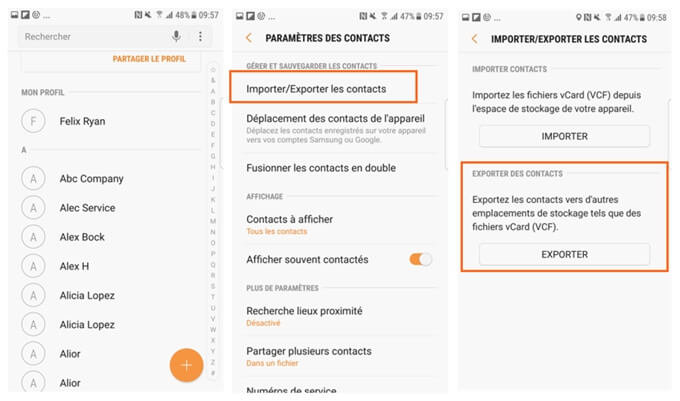
Les téléphones Xiaomi permettent à leurs utilisateurs de partager facilement du contenu et des données entre leurs téléphones et leurs ordinateurs. Vous pouvez connecter votre téléphone Xiaomi et votre ordinateur en utilisant un câble USB et transférer facilement des fichiers et des documents depuis votre appareil Xiaomi vers un PC ou un ordinateur Mac, et faire l’inverse si vous le souhaitez. Vous pouvez également utiliser le Bluetooth ou le FTP pour envoyer des fichiers depuis votre téléphone vers votre ordinateur sans utiliser de câble USB. Vous devrez sauvegarder régulièrement les données de téléphone dans votre ordinateur, ainsi vous pourrez toujours récupérer vos fichiers personnels à partir des sauvegardes enregistrées dans un disque dur externe en cas de perte de données, de défaillance matérielle ou de perte de téléphone.
C’est une bonne habitude de faire régulièrement une sauvegarde de données. Cela vous sera utile dans le cas où elles pourraient se perdre un jour. Commencez votre voyage de sauvegarde avec FonePaw DoTrans.
Voilà ! Allez enregistrer des données sur Android maintenant et vous n'aurez plus à vous soucier des pertes de données. Si vous venez de payer un nouvel iPhone XI, vous pouvez aussi utiliser FonePaw DoTrans pour transférer les contacts Xiaomi vers votre nouvel iPhone (opens new window).
- Articles populaires
- Solutions pour récupérer les fichiers disparus après la mise à jour Windows 10
- [3 Solutions] Comment activer un iPhone désactivé ?
- Impossible d'importer des photos iPhone vers un PC (Windows 10/8/7)
- Comment capturer l'écran sur un ordinateur portable HP (Windows 7/8/10)
- 3 Méthodes pour capturer l'écran avec son interne sur Mac












